Cum să înregistrați ecranul pe un iPhone
Uneori, este mai bine să-ți partajezi ecranul atunci când încerci să arăți cum să faci ceva sau să faci o idee. Cea mai recentă versiune de iOS pe iPhone a făcut acest lucru mai ușor - puteți chiar să partajați ecranul prin Facetime acum, de asemenea. Dar nu trebuie să-l forțezi pe mama sau pe tatăl tău, care nu este atât de priceput la tehnologie, să acceseze FaceTime pentru a le arăta cum să-și verifice e-mailul. iPhone-urile au o altă caracteristică încorporată care facilitează înregistrarea și partajarea ecranului. Pașii de mai jos vor funcționa pe iOS 11 și versiuni ulterioare. Orice iPhone mai vechi va trebui să se bazeze pe înregistrarea ecranului terță parte apps de la App Store.
Cum să înregistrați ecranul pe iPhone
Pentru a începe înregistrarea ecranului, mai întâi trebuie să faceți opțiunea mai accesibilă prin editarea Centrului de control.
1. Accesați aplicația Setări și atingeți Centru de control.
2. Aici veți vedea o listă de instrumente pe care le puteți adăuga la Centrul de control pentru acces ușor. Derulați în jos lista și atingeți pictograma verde plus de lângă Înregistrare ecran. Aceasta o va muta în lista „Controale incluse”.
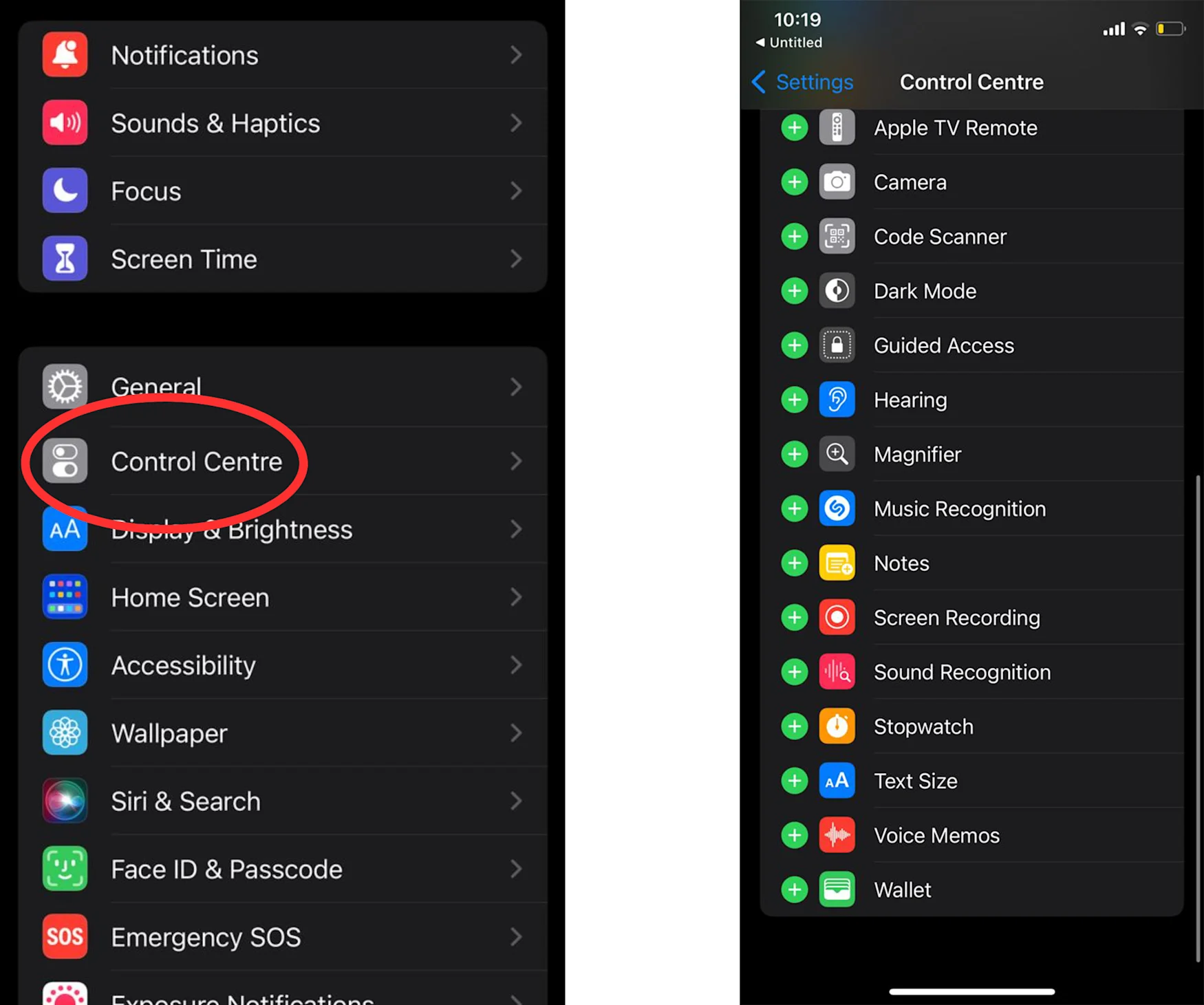
Engadget
3. Acum, când accesați Centrul de control glisând în jos din colțul din dreapta sus al ecranului iPhone-ului. (Pe ceva mai vechi decât iPhone X, veți glisa în sus de jos.) Înregistrarea ecranului este reprezentată de o pictogramă cu un punct alb cu un cerc în jurul său.
4. Atingeți pictograma respectivă și așteptați să înceapă numărătoarea inversă de trei secunde.
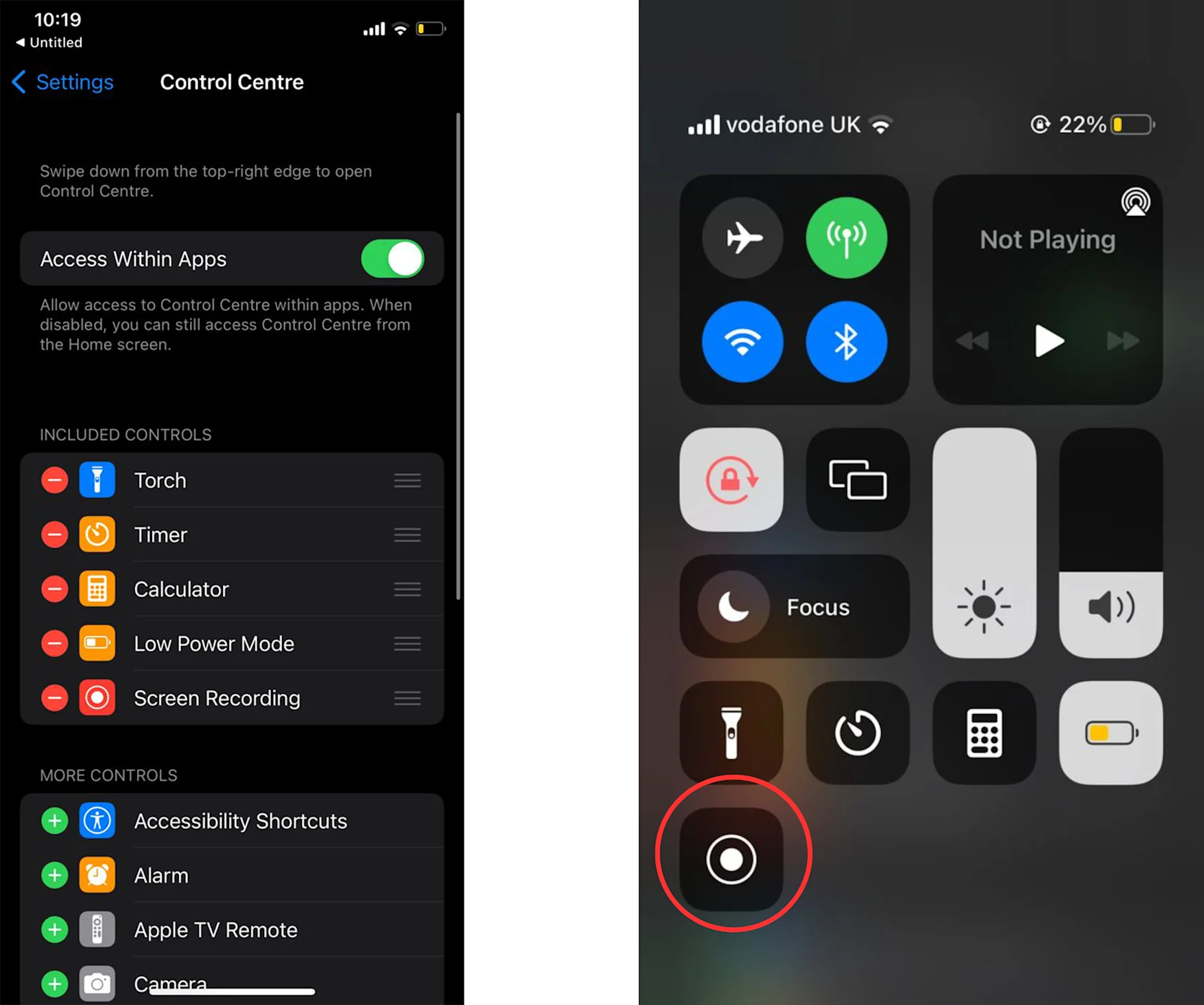
Engadget
Cum să opriți înregistrarea ecranului
În funcție de modelul dvs. de iPhone, veți vedea un marcaj de timp roșu în partea din stânga sus a ecranului sau un punct roșu lângă centru în timpul înregistrării. Atingeți oricare dintre acestea și iPhone-ul vă va întreba dacă doriți să opriți înregistrarea. Apăsați „confirmați” și veți vedea apoi un pop-up care vă spune că videoclipul dvs. este salvat și unde să îl găsiți.
Cum să porniți microfonul
Dacă doriți să adăugați sunet la înregistrarea dvs., accesați Centrul de control. Apăsați și mențineți apăsată pictograma Înregistrare ecran și atingeți pictograma microfonului din meniul contextual. Acum, de fiecare dată când înregistrați ecranul, iPhone-ul dvs. va colecta sunet împreună cu videoclipuri.
Cum să găsiți o înregistrare a ecranului
Înregistrările de ecran sunt tratate ca orice alt videoclip, așa că le veți găsi în aplicația Fotografii unde le puteți edita dacă este necesar. Cu toate acestea, dacă doriți ca înregistrarea dvs. să meargă într-o altă locație, apăsați și mențineți apăsată pictograma Înregistrare ecran din Centrul de control. Veți vedea apoi o listă de apps căruia îi poți trimite videoclipul și îl poți partaja altora. De exemplu, dacă doriți să trimiteți acea captură de ecran către Discord, tot ce trebuie să faceți este să atingeți aplicația din meniu și să adăugați o bifă lângă ea. Data viitoare când doriți să le arătați prietenilor dvs. de jocuri ce este pe ecran, le puteți trimite videoclipul direct.
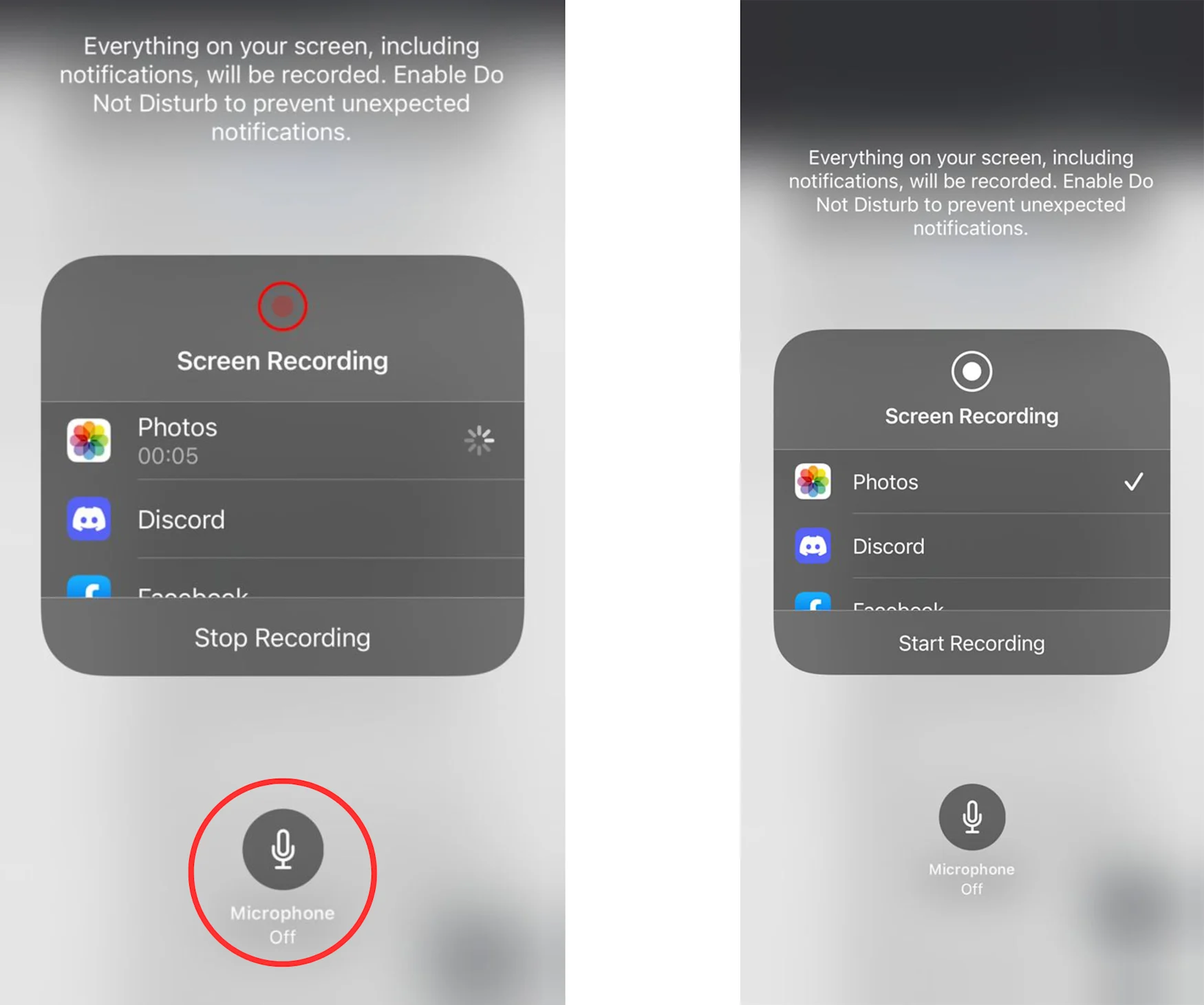
Engadget

